Accueil > Création d’étiquettes et impression à l’aide de l’ordinateur > Impression d’étiquettes distribuées sur plusieurs imprimantes pour réduire le temps d’impression (Windows)
Impression d’étiquettes distribuées sur plusieurs imprimantes pour réduire le temps d’impression (Windows)
- La fonction Impression distribuée peut uniquement être utilisée avec des imprimantes du même numéro de modèle.
- Le nombre de pages est divisé entre les imprimantes sélectionnées. Si le nombre de pages spécifié ne peut pas être divisé uniformément entre les imprimantes, il est divisé dans l’ordre des imprimantes comme illustré.
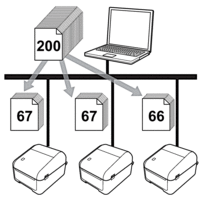
- Il ne sera peut-être pas possible de détecter les informations pour une imprimante connectée via un concentrateur USB ou un serveur d’impression. Avant l’impression, saisissez les paramètres manuellement, et vérifiez si l’imprimante peut être utilisée pour l’impression.
- (TD-4420DN)
Selon qu’un routeur est utilisé et les fonctions de sécurité employées, comme un pare-feu, il ne sera peut-être pas possible d’utiliser cette fonction.
- Il est recommandé d’effectuer un test de connexion pour votre environnement d’exploitation. Contactez votre responsable informatique ou administrateur pour obtenir de l’aide.
- Dans P-touch Editor, cliquez sur .
- Cliquez sur Propriétés.
- Cliquez sur l’onglet Avancé, cochez la case Impression distribuée, puis cliquez sur Paramètres.
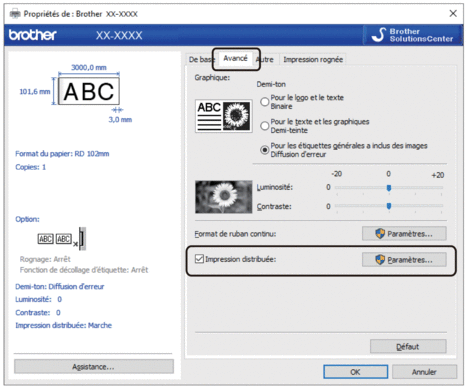 La boîte de dialogue Paramètres d'impression distribuée s’affiche.
La boîte de dialogue Paramètres d'impression distribuée s’affiche. - Sélectionnez les imprimantes que vous souhaitez utiliser pour l’impression distribuée.
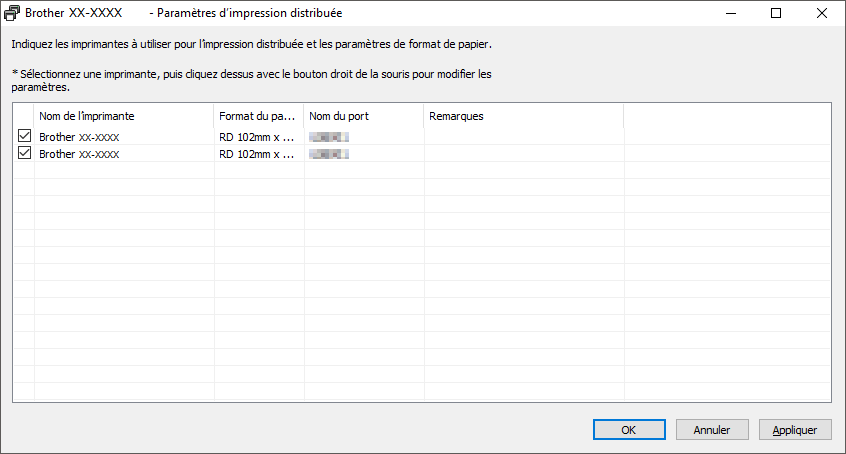
 (TD-4420DN)
(TD-4420DN)Si plusieurs imprimantes sont connectées, vous pouvez rechercher l’imprimante souhaitée en utilisant son nom de port. Le xxxxxxxxxxxx dans BRNxxxxxxxxxxxx dans le nom de port indique l’adresse MAC/l’adresse Ethernet de l’imprimante. L’adresse MAC/adresse Ethernet peut être vérifiée en imprimant les informations de configuration de l’imprimante.
- Faites un clic droit sur l’imprimante ou les imprimantes sélectionnées, puis cliquez sur Paramètres. Dans la liste déroulante Format du papier, sélectionnez la taille de l’étiquette.Si plusieurs imprimantes ont été sélectionnées, la même configuration de taille d’étiquette est appliquée à toutes les imprimantes sélectionnées.
- Cliquez sur OK pour fermer la boîte de dialogue de configuration de la taille d’étiquette.
- Cliquez sur OK pour fermer la boîte de dialogue Paramètres d'impression distribuée.La configuration est terminée.
- Cliquez sur OK pour fermer la boîte de dialogue Propriétés.
- Lancez l’impression.



